Pokud se vyhledávání virtuálního adresáře „AutodeskDM“ nezdaří, adresář existuje. Neúspěch této akce značí, že předchozí instalace se neodinstalovala správně. prostřednictvím této pomůcky pro správu služby IIS vyhledáte a odstraníte virtuální adresář a adresář na který odkazuje.
Windows Server 2008 nebo Windows 7
- Zobrazte Ovládací panely a dvakrát klikněte na položku Systém a údržba.

- Dvakrát klikněte na položku Nástroje pro správu
 .
. - V Nástrojích pro správu dvakrát klikněte na položku Internetová informační služba.
- V dialogu Internetová informační služba rozbalte položku Místní počítač ► Weby a klikněte na položku Výchozí web.
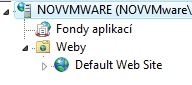
- Uvidíte-li složku pojmenovanou AutodeskDM, klikněte na tuto složku pravým tlačítkem a vyberte položku Odstranit. Dvakrát klikněte na položku Ověřování.
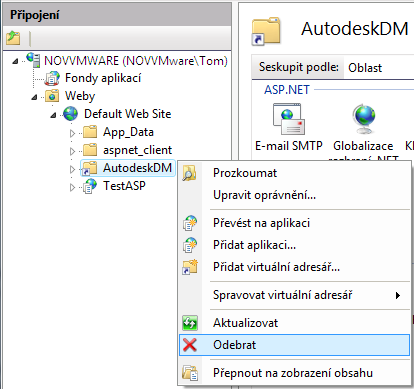
Windows Server 2003
- Zobrazte Ovládací panely a dvakrát klikněte na položku Nástroje pro správu
 .
. - V Nástrojích pro správu dvakrát klikněte na položku Internetová informační služba.
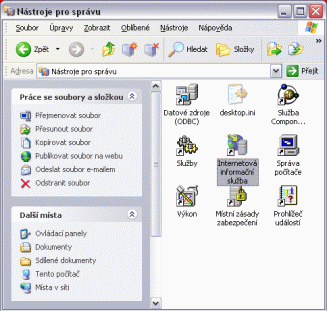
- V dialogu Internetová informační služba rozbalte Místní počítač ► Webové servery ► Výchozí webový server.
- Klikněte pravým tlačítkem na složku AutodeskDM a vyberte z místní nabídky položku Vlastnosti.
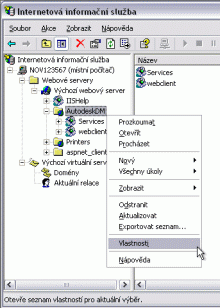
- V dialogu vlastností aplikace AutodeskDM klikněte na kartu virtuálního adresáře a potom vyberte volbu místní cesty.
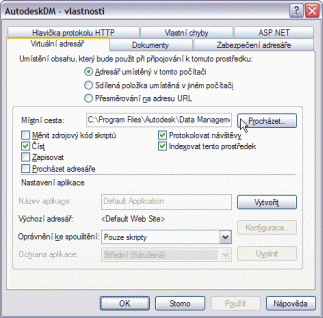
- V průzkumníku Windows vyhledejte a odstraňte složky určené v poli místní cesty.
- V dialogu vlastností aplikace AutodeskDM klikněte na tlačítko Storno.
- V dialogu Internetová informační služba klikněte pravým tlačítkem myši na položku AutodeskDM a z místní nabídky vyberte položku Odstranit.
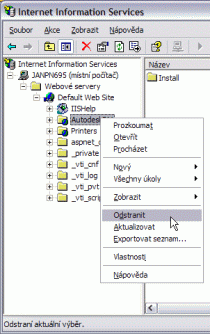
Windows XP
- Zobrazte Ovládací panely a dvakrát klikněte na položku Nástroje pro správu
 .
. - V Nástrojích pro správu dvakrát klikněte na položku Internetová informační služba.
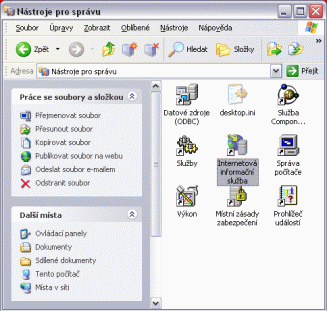
- V dialogu Internetová informační služba rozbalte Místní počítač ► Webové servery ► Výchozí webový server.
- Klikněte pravým tlačítkem na složku AutodeskDM a vyberte z místní nabídky položku Vlastnosti.
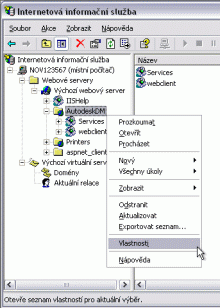
- V dialogu vlastností aplikace AutodeskDM klikněte na kartu virtuálního adresáře a potom vyberte volbu místní cesty.
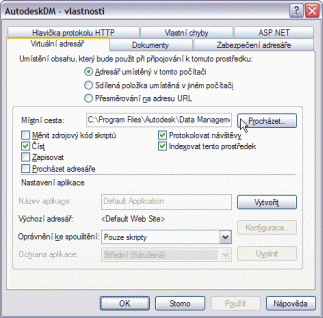
- V průzkumníku Windows vyhledejte a odstraňte složky určené v poli místní cesty.
- V dialogu vlastností aplikace AutodeskDM klikněte na tlačítko Storno.
- V dialogu Internetová informační služba klikněte pravým tlačítkem myši na položku AutodeskDM a z místní nabídky vyberte položku Odstranit.
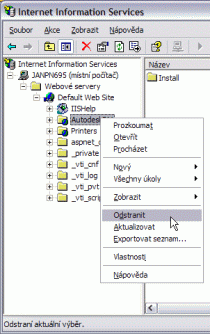
Poznámka: Pouze pro aplikaci Vault 2012 a 2013